Canon PIXMA MG4250 User Manual
Page 3
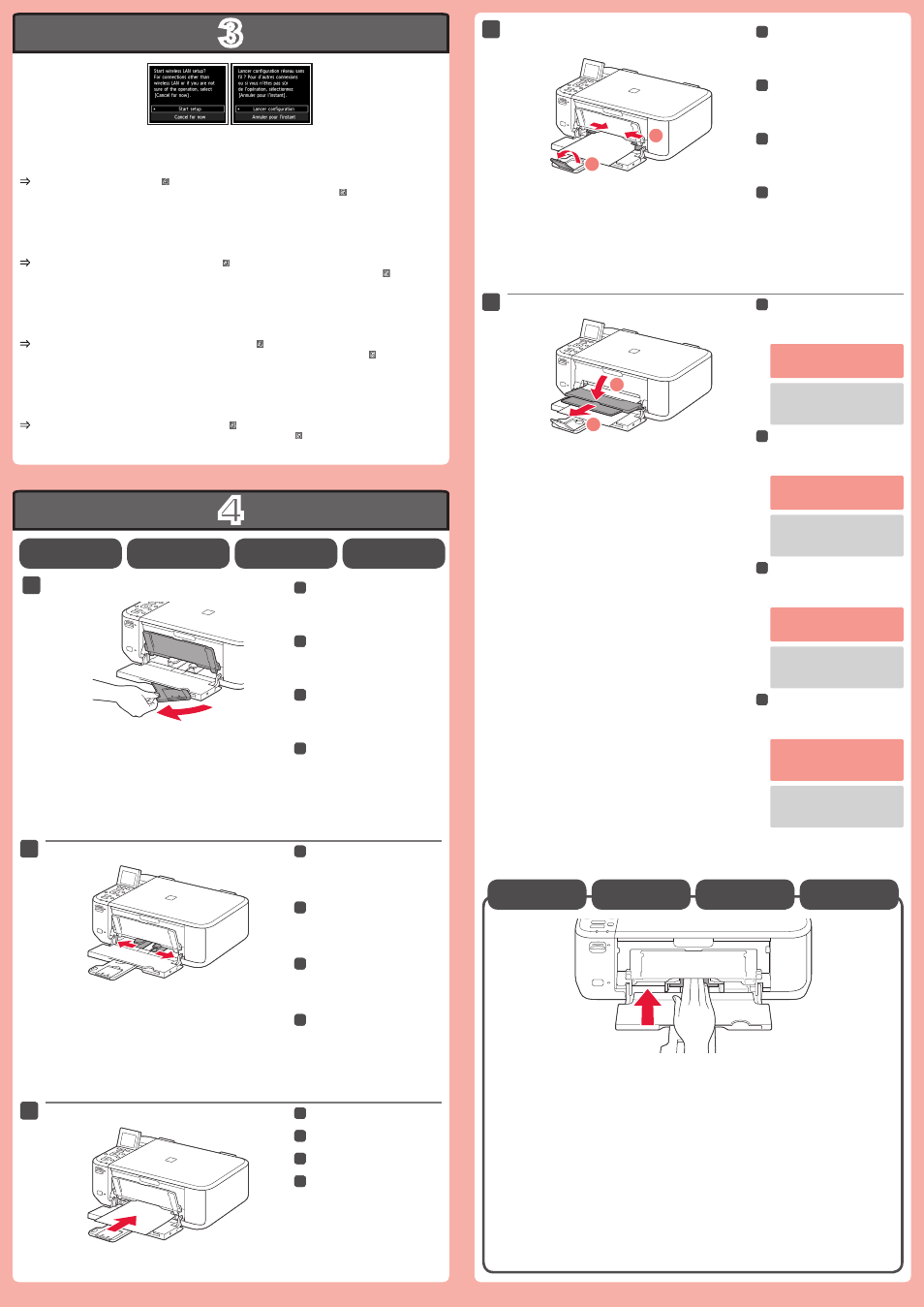
3
4
1
3
1
2
4
5
1
2
2
Plaats het papier
met de afdrukzijde omlaag totdat het niet verder kan. Wanneer u fotopapier gebruikt,
moet u de apparaatinstellingen voor het mediumtype en -formaat aanpassen. Raadpleeg de
Online
handleiding, die later wordt geïnstalleerd, voor details.
Fotopapier
plaatsen
Gewoon papier
plaatsen
Controleer of de papieruitvoerlade
is gesloten en trek de papiersteun
uit.
11
Schuif de rechter papiergeleider
naar het uiteinde.
De linker papiergeleider wordt tegelijk met
de rechter papiergeleider verplaatst.
22
Plaats het papier totdat dit niet
verder kan.
33
Pas de papiergeleider aan het
formaat van het gebruikte papier
aan en open het verlengstuk van
uitvoerlade.
44
Open de papieruitvoerlade en de
papieruitvoersteun.
55
Wanneer u afdrukt terwijl de
papieruitvoerlade is geopend, wordt
een fout veroorzaakt.
Raadpleeg de
Online handleiding,
die later wordt geïnstalleerd, voor
informatie over papier.
Selecteer
Instelling starten (Start setup) op het scherm en volg de instructies op het scherm om een
draadloze LAN-verbinding te maken. In de volgende gevallen:
Als u een USB-verbinding wilt gebruiken
Als u moeite hebt met de procedure
Selecteer Nu annuleren (Cancel for now) en ga verder naar .
U kunt een netwerkverbinding maken door de instructies op het computerscherm bij te volgen.
•
•
*
Legen Sie das Papier
mit der bedruckbaren Seite nach unten bis zum Anschlag ein. Passen Sie
die Geräteeinstellungen für Medientyp und Format bei der Verwendung von Fotopapier an. Weitere
Informationen finden Sie im
Online-Handbuch, das zu einem späteren Zeitpunkt installiert wird.
Einlegen von
Fotopapier
Einlegen von
Normalpapier
Überprüfen Sie, dass das
Papierausgabefach geschlossen
ist, und ziehen Sie dann die
Papierstütze heraus.
11
Schieben Sie die rechte
Papierführung an das Ende.
Die linke Papierführung bewegt sich
parallel zur rechten Führung.
22
Legen Sie das Papier bis zum
Anschlag ein.
33
Richten Sie die Papierführung auf
das Papierformat aus, und öffnen
Sie dann die Verlängerung des
Ausgabefachs.
44
Öffnen Sie das Papierausgabefach
und die Papierausgabestütze.
55
Weitere Informationen zum Papier
finden Sie im
Online-Handbuch, das
zu einem späteren Zeitpunkt installiert
wird.
Wenn der Druckvorgang bei
geschlossenem Papierausgabefach
ausgeführt wird, tritt ein Fehler auf.
Wählen Sie für eine WLAN-Verbindung die Option
Einrichtung starten (Start setup) auf dem Bildschirm, und
folgen Sie der Anleitung auf dem Bildschirm. Unter folgenden Bedingungen:
Falls Sie eine USB-Verbindung verwenden möchten
Falls bei dem Vorgang Probleme auftreten
Wählen Sie Vorerst abbrechen (Cancel for now), und fahren Sie mit fort.
Sie können die Netzwerkverbindung einrichten, indem Sie der Anleitung auf dem Computerbildschirm unter folgen.
•
•
*
Insérez le papier,
face à imprimer vers le bas, jusqu'à ce qu'il soit correctement en place. Lorsque
vous utilisez ce type de papier, il vous faut modifier les paramètres de la machine relatifs au type et
au format de support. Pour plus d'informations, reportez-vous au
Manuel en ligne, qui sera installé
ultérieurement.
Chargement de
papier photo
Configuration du
papier ordinaire
Vérifiez que le bac de sortie papier
est fermé, puis retirez le support
papier.
11
Faites glisser le guide papier de
droite vers l'extrémité.
Le guide papier de gauche se déplace
simultanément avec le guide de droite.
22
Insérez le papier jusqu'à ce qu'il
soit correctement en place.
33
Réglez le guide papier en fonction
du format de papier utilisé, puis
ouvrez l'extension du bac de sortie
papier.
44
Ouvrez le bac de sortie papier et le
support de sortie papier.
55
Pour plus d'informations sur le papier,
reportez-vous au
Manuel en ligne, qui
sera installé ultérieurement.
L'impression sans ouvrir le bac de
sortie papier provoque une erreur.
Pour vous connecter au réseau local sans fil, sélectionnez
Lancer configuration sur l'écran, puis suivez les
instructions à l'écran. Dans les conditions suivantes :
Si vous souhaitez utiliser une connexion USB
Si vous rencontrez des difficultés avec la procédure
Sélectionnez Annuler pour l'instant, puis passez à l'étape .
Vous pouvez réaliser une connexion réseau en suivant les instructions affichées sur l'écran de l'ordinateur dans .
•
•
*
Insert paper
with the printable side down until it stops. When using photo paper, machine settings for
media type and size should be adjusted. For details, refer to the
On-screen Manual which will be installed
later.
Loading Photo
Paper
Check that the Paper Output Tray
is closed, then pull out the Paper
Support.
11
Slide the right Paper Guide to the
end.
The left Paper Guide moves
simultaneously with the right guide.
22
Insert paper until it stops.
33
Adjust the Paper Guide to fit the
paper size used, then open the
Output Tray Extension.
44
Setting Plain
Paper
Open the Paper Output Tray and
the Paper Output Support.
55
Printing without opening the Paper
Output Tray causes an error.
For information about paper, refer to
the
On-screen Manual which will be
installed later.
To connect to wireless LAN, select
Start setup on the screen, then follow the on-screen instruction. In the
following conditions:
If you want to use USB connection
If you have difficulty with the procedure
Select Cancel for now, then proceed to .
You can perform network connection by following the instruction shown on the computer screen in .
•
•
*
